Snímač obrazovky AnyMP4 dokáže nahrávat obrazovku s vysokou kvalitou. Umožňuje vám vybrat velikost videa, jako je celá obrazovka, přizpůsobené velikosti jako 640 * 480, 800 * 600, 1024 * 768 a tak dále, abyste získali zadaný rámeček. Kromě toho můžete zvolit systémový zvukový nebo mikrofonní zvuk. Kromě toho vlastní volby kurzorů, které můžete zvolit jako zvýraznění kurzoru nebo zvýraznění kliknutí. Je vysoce kompatibilní s okny 10.
1. Nahrávání na počítači
S videorekordérem můžete nahrávat Metacafe, Vimeo, Yahoo, CBS a další online video. Mezitím, pokud jste našli milované HD video s rozlišením 1920 * 1080, můžete tento software použít k jejich nahrávání.
& nbsp;
2. Oblast vlastního videa pro záznam
Tento software pro nahrávání obrazovky si může vybrat požadovanou velikost videa, jako je celá obrazovka, přizpůsobená velikost. Mezitím můžete vybrat oblast, kterou chcete zaznamenat. Můžete také přizpůsobit rámeček softwaru pro úpravu velikosti záznamu.
& nbsp;
3. Nastavte zvukový zdroj nebo hlas mikrofonu
Funkce Screen Capture umožňuje zvolit zvuk systémového zvuku nebo mikrofonu pro záznam, nebo si můžete vybrat obě podle vašich potřeb.
& nbsp;
4. Zvolte požadovaný kurzor
Program Video Recorder na obrazovce má volby kurzoru, které si můžete zvolit jako zvýraznění kurzoru nebo zvýraznění kliknutí. Můžete si vybrat jednu z nich nebo vybrat obě.
Snímač obrazovky AnyMP4 umožňuje zobrazit náhled videa po dokončení jeho nahrávání. Můžete tak získat nejvíce potřebné video. Také pro snadné nahrávání obrazovky počítače nabízí tento software některé "klávesové zkratky", jako jsou funkce "Start / Stop Capture", "Pause / Resume Capture" a "Take A Screenshot". Pokud se vám tyto doporučené klávesové zkratky tohoto programu nelíbí, můžete je výchozí kliknout na položku Předvolby a potom zvolit "Klávesové zkratky" a zadat nové zkratky, které chcete změnit zástupce.
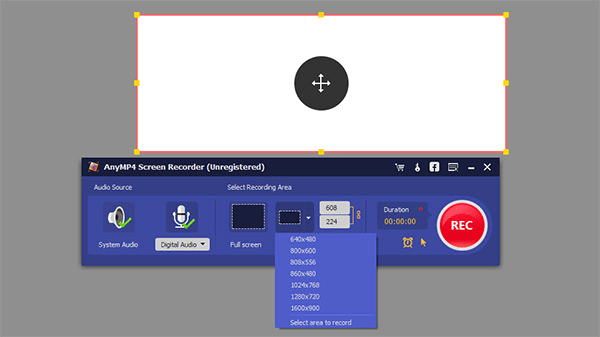
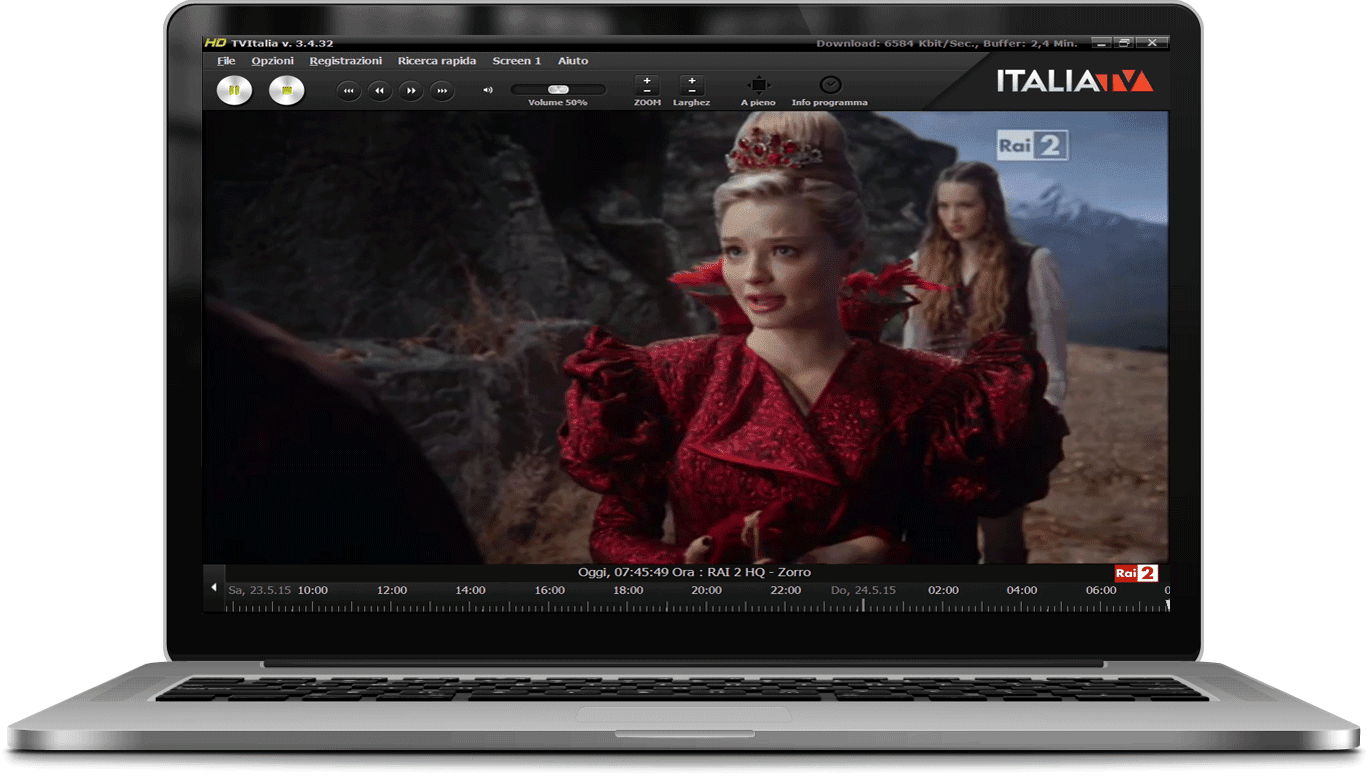

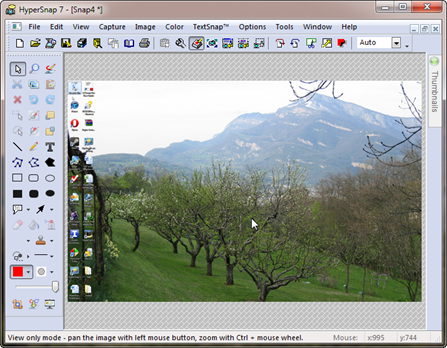
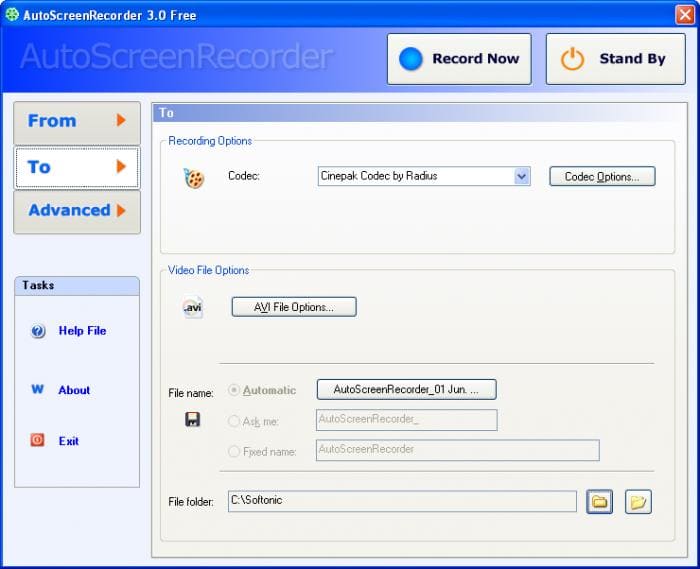
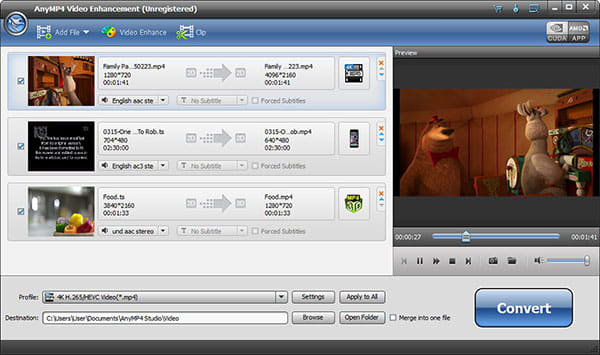
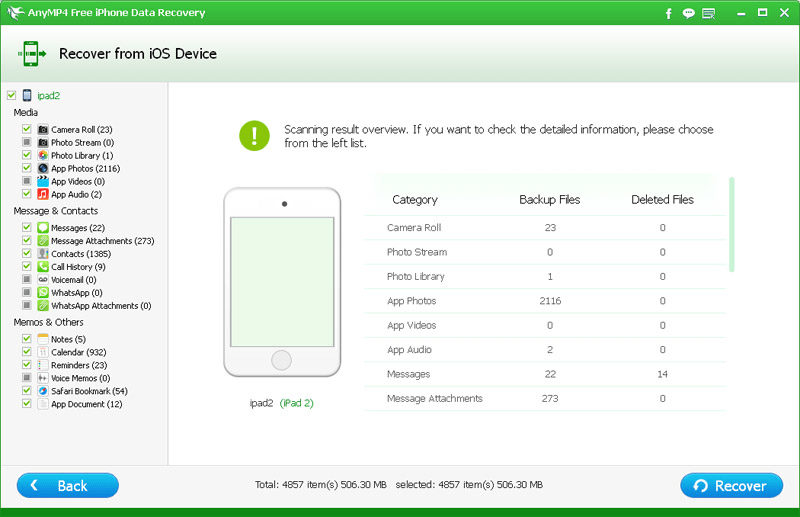
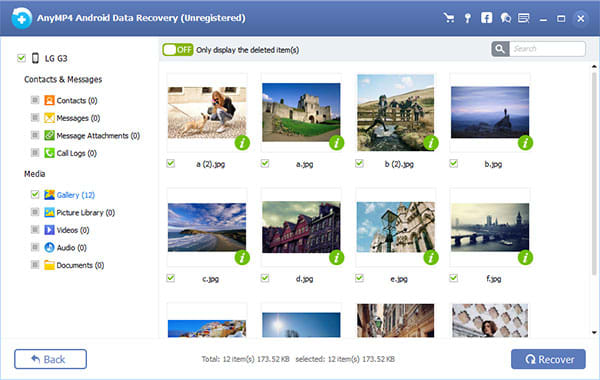
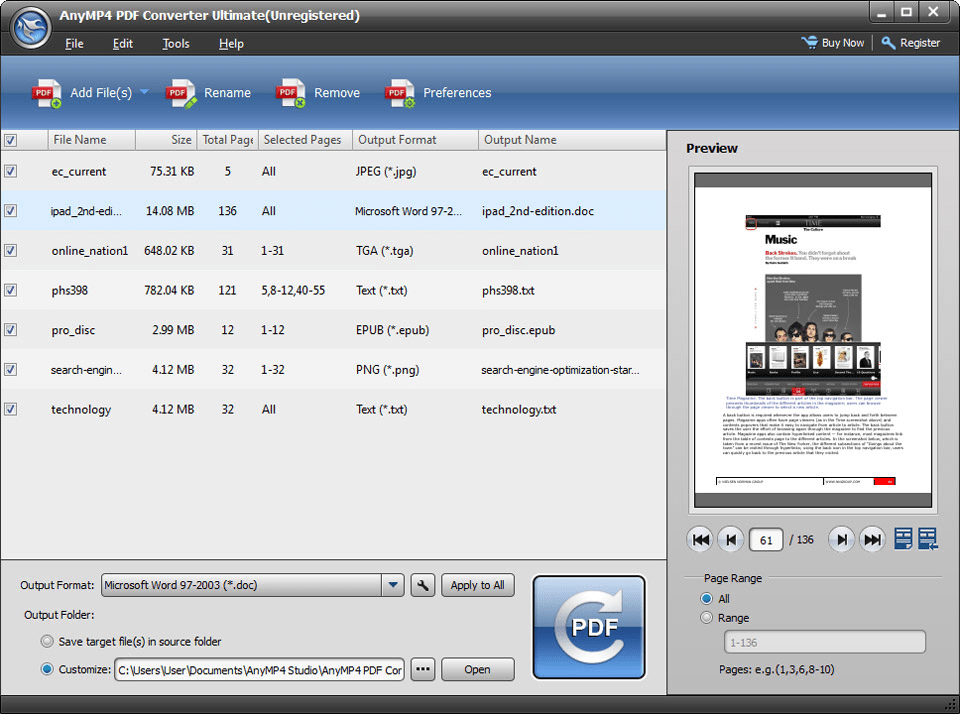
Komentáře nebyl nalezen